Marketo-extensie voor Zoho CRM
Hoe kan ik...
Marketo is een marketingautomatiseringstool waarmee u uw leads kunt scoren op basis van bepaalde criteria en de belangrijkste potentiële klanten kunt bepalen. Zo kunt u uw verkoop- en marketingactiviteiten dienovereenkomstig plannen voor deze leads. Om uw verkoopactiviteiten dienovereenkomstig te kunnen plannen, hebt u een goed geïntegreerde integratie nodig tussen uw CRM-account en Marketo-account. De Marketo-extensie voor Zoho CRM doet dat en nog veel meer. Met deze extensie kunt u niet alleen de leads van Marketo synchroniseren met Zoho CRM, maar de extensie biedt ook eenmalige aanmelding. Dit betekent dat u zich met Zoho CRM-referenties kunt aanmelden bij uw Marketo-account. Meerdere wachtwoorden zijn dus niet meer nodig. Deze extensie heeft een dagplanner om leads dagelijks te synchroniseren en een gekoppelde app om eenmalige aanmelding mogelijk te maken.
De Marketo-extensie installeren
U kunt naar de Zoho Marketplace gaan en de Marketo-extensie installeren of u kunt u aanmelden bij uw Zoho CRM-account en van daaruit de extensie installeren.
- Klik op Instellingen > Setup > Extensions > Alles.
Alle geïnstalleerde extensies worden vermeld. Onder Totale marketplace kunt u alle extensies bekijken die in CRM worden ondersteund. - Klik op Alle extensies, blader naar de Marketo-extensie en klik erop.
De gegevens over de extensie zijn beschikbaar. - Klik op Installeren.
- Ga in het volgende scherm akkoord met de servicevoorwaarden en klik op Nu installeren.
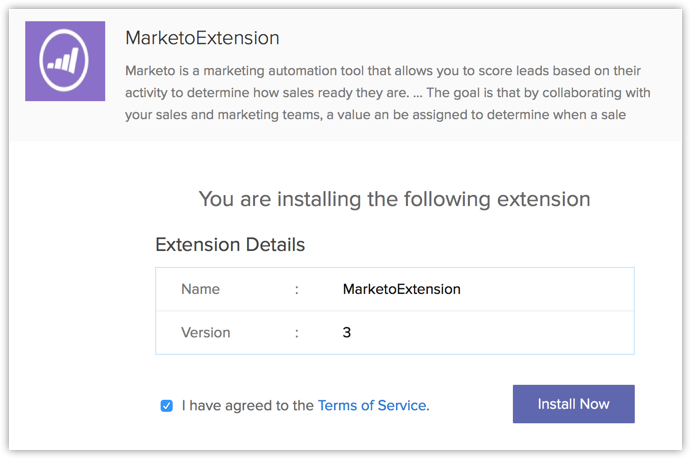
- Klik op Autoriseren.
Als u in deze stap overslaat, kunt u de extensie later autoriseren op de pagina Extensiegegevens. - Geef uw Marketo-client-ID, Marketo-clientgeheim en Marketo Munchkin-account-ID op en klik op Opslaan.
Uw extensie wordt geautoriseerd.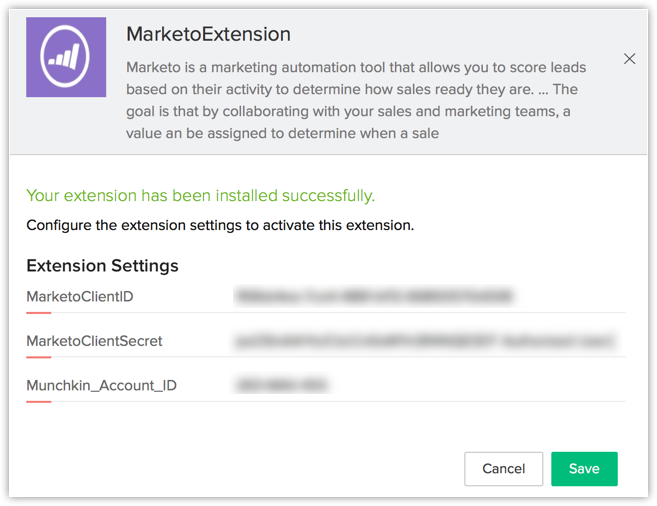
Opmerking:
Ga als volgt te werk om de Marketo-client-ID en het Marketo-clientgeheim te verkrijgen:- Meld u aan bij uw Marketo-account en klik op Admin > Integration > Launch Point. Selecteer op de pagina Installed Services de service die moet worden geïntegreerd met Zoho CRM of maak een nieuwe service door de instructies van Marketo te volgen.
- Klik op View Details.
De Client ID en Client Secret voor die specifieke applicatie worden weergegeven. Kopieer deze gegevens en plak deze op de pagina Extensiegegevens.
- Als u de Marketo Munchkin-account-ID wilt verkrijgen, meldt u zich aan bij uw Marketo-account en klikt u op Admin > Integration > Munchkin.
Kopieer de Munchkin-account-ID en plak deze op de pagina Extensiegegevens.
Instellingen voor eenmalige aanmelding configureren
U moet de instellingen van de serviceprovider en de identiteitsprovider configureren voor eenmalige aanmelding met Zoho CRM. Hier fungeert Zoho CRM als de identiteitsprovider, wat betekent dat u zich met Zoho CRM-referenties kunt aanmelden bij uw Marketo-account. Voor een effectieve eenmalige aanmelding moeten alle gebruikers die deel uitmaken van uw Zoho CRM-systeem ook worden toegevoegd als gebruikers in uw Marketo-account. Anders kunnen alleen de gebruikers die deel uitmaken van beide accounts de SSO uitvoeren.
Deze configuratie bestaat uit 2 stappen:
De SP-gegevens configureren in Zoho CRM
De SP-gegevens configureren in Zoho CRM
- Meld u aan bij uw Zoho CRM-account en klik op Setup > Marketplace > Alles > Geïnstalleerd > Marketo-extensie.
- Schakel op de detailpagina van de Marketo-extensie het selectievakje Eenmalige SAML-aanmelding inschakelen onder Verbonden toepassingen in.
- Hier vindt u de gegevens van de identiteitsprovider en het downloadbare certificaat. Deze gegevens moeten door de serviceprovider worden verstrekt.
- Geef onder het gedeelte Serviceprovider-informatie uw Munchkin-ID op de juiste plek in het veld ACS URL op.
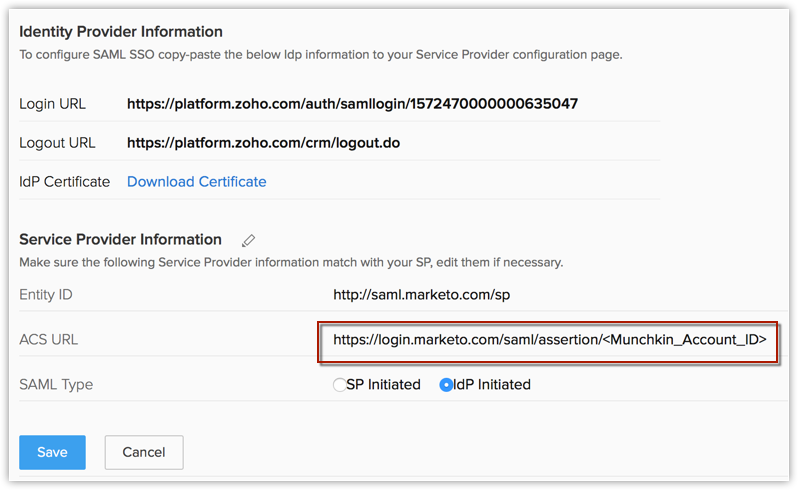
- Selecteer het keuzerondje IdP geïnitieerd als SAML-type.
- Klik op Opslaan.
De IdP-gegevens configureren in Marketo
De IdP-gegevens configureren in Marketo
- Meld u aan bij uw Marketo-account en klik op Beheer > Integratie > Eenmalige SAML-aanmelding.
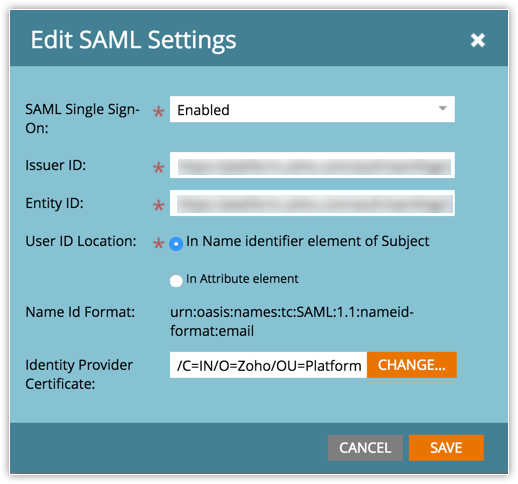
- Geef op de pagina SAML-instellingen bewerken de Uitgevers-ID en Entiteit-ID op. Voor Zoho CRM zijn beide waarden hetzelfde als de Aanmelings-URL die beschikbaar is in het gedeelte Identiteitsprovider-informatie in Zoho CRM.
- Upload het IdP-certificaat dat u hebt gedownload van Zoho CRM in het veld Certificaat identiteitsprovider.
- Klik op Opslaan.
Gegevens van Marketo synchroniseren met Zoho CRM
Nadat u de Marketo-extensie hebt geïnstalleerd en geautoriseerd, wordt het aangepaste schema dat aan de extensie is gekoppeld automatisch geactiveerd en wordt het elke dag uitgevoerd op het geplande tijdstip volgens uw tijdzone. Deze planner synchroniseert alle leads die de vorige dag zijn gemaakt en worden aan uw CRM-account toegevoegd.
Deze dagelijkse planner synchroniseert gegevens die slechts 24 uur vóór de huidige uitvoeringstijd zijn gemaakt. Het is echter mogelijk dat u al uw oudere gegevens direct na het maken van uw Marketo-account aan de huidige gegevens wilt toevoegen aan uw CRM-account. Dat kan met behulp van het volgende aangepaste script. U kunt met dit script een aangepaste functie schrijven en deze één keer activeren om alle bestaande gegevens van Marketo op te halen.
In deze functies wordt de regel currentDate=(zoho.currentdate.subDay(1)).toString("yyyy-MM-dd"); gebruikt om alle gegevens op te halen die één dag voor de uitvoeringsdatum zijn gemaakt. U kunt deze tijdslimiet naar wens aanpassen. Als uw Marketo-account bijvoorbeeld gegevens van maximaal 6 maanden eerder heeft, stelt u deze waarde in op 180 en voert u de aangepaste functie één keer uit.
IdentityPoint = zoho.crm.getOrgVariable("marketoextension.IdentityURLPoint");
ClientID = zoho.crm.getOrgVariable("marketoextension.ClientID");
ClientSecret = zoho.crm.getOrgVariable("marketoextension.ClientSecret");
oauthUrl = "https://" + IdentityPoint + ".mktorest.com/identity/oauth/token?grant_type=client_credentials&client_id=" + ClientID + "&client_secret=" + ClientSecret;
tokenResponse = getUrl(oauthUrl);
tokenStr = tokenResponse.toString();
tokenMap = tokenStr.toMap();
info "AccessTokenMap=" + tokenMap;
if (tokenMap.size() != 0)
{
access_token = tokenMap.get("access_token");
currentDate = (zoho.currentdate.subDay(1)).toString("yyyy-MM-dd");
currentTime = zoho.currenttime.toString("HH:mm:ss");
requiredFormat = currentDate + "T" + currentTime + "-04:30";
leadUrl = "https://" + IdentityPoint + ".mktorest.com/rest/v1/activities/pagingtoken.json?sinceDatetime=" + requiredFormat;
headerMap = map();
headerMap.put("Authorization", "Bearer " + access_token);
tokenResponse = getUrl(leadUrl, headerMap);
tokenStr = tokenResponse.toString();
tokenMap = tokenStr.toMap();
// info "nextPageTokenMap" + tokenMap;
if (tokenMap.size() > 0)
{
nextPageToken = tokenMap.get("nextPageToken");
leadUrl = "https://" + IdentityPoint + ".mktorest.com/rest/v1/activities.json?nextPageToken=" + nextPageToken + "&activityTypeIds=12";
leadMap = getUrl(leadUrl, headerMap);
// info "leadMap==" + leadMap;
reqLeadMap = (leadMap.toString()).toMap();
resp = reqLeadMap.get("result").toJSONList();
for each element in resp
{
leadRecordMap = element.toMap();
lastName = leadRecordMap.get("primaryAttributeValue");
criteriafield = "(Last Name|=|" + lastName + ")";
criteriaMap = zoho.crm.searchRecords("Leads", criteriafield);
if (criteriaMap.size() == 0)
{
createdMap = zoho.crm.create("Leads", { "Last Name" : lastName });
info createdMap;
}
}
}
}
Aanmelden bij Marketo met Zoho CRM-referenties
Als u klaar bent met de configuratie voor eenmalige aanmelding zoals hier wordt beschreven, volgt u deze stappen om de eenmalige aanmelding uit te voeren.
- Kopieer de IdP aanmeldings-URL op de pagina Marketo-extensiegegevens, plak deze koppeling in een browservenster en voeg daaraan?idpInitiated=true toe.
Als uw IdP aanmeldings-URL bijvoorbeeld https://platform.zoho.com/auth/samllogin/2247998000000137035 is, kopieert u deze koppeling, plakt u deze in een browservenster en voegt u daaraan?idpInitiated=true toe. De laatste aanmeldings-URL is dus https://platform.zoho.com/auth/samllogin/2247998000000137035?idpInitiated=true. - Hiermee gaat u naar de pagina Eenmalige Zoho-aanmelding.
- Geef uw aanmeldingsgegevens voor Zoho CRM op. Na validatie wordt u doorgestuurd naar uw Marketo-account.
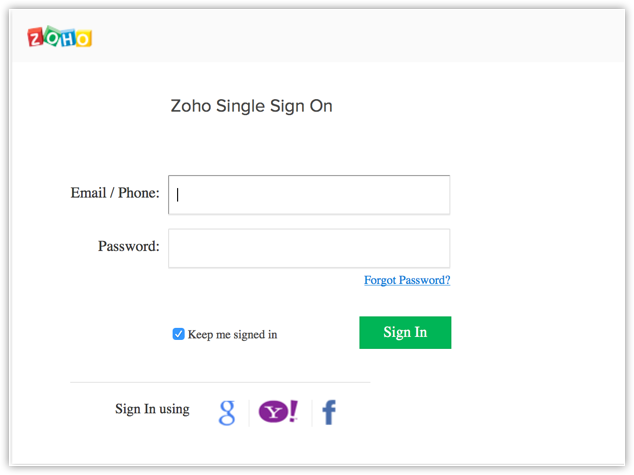
De Marketo-extensie verwijderen
U kunt de Marketo-extensie op elk gewenst moment verwijderen. Als u deze extensie verwijdert, worden alle bijbehorende gegevens verwijderd.
De Marketo-extensie verwijderen
- Klik op Setup > Marketplace > Alles.
Alle geïnstalleerde extensies worden vermeld. Onder Totale Marketplace kunt u alle extensies bekijken die in CRM worden ondersteund. - Blader naar Marketo-extensie en klik op de bijbehorende koppeling Verwijderen.
- Klik op OK om te bevestigen.
De extensie wordt verwijderd.